
Сталкиваться с ошибками во время игры — обычное дело, особенно в Fortnite с новыми обновлениями. Сегодня в этой статье мы увидим, как исправить ошибку error.com.epicgames.fortnite.invalid_platform .
Fortnite — одна из самых популярных многопользовательских игр, в которой зарегистрировано более 250 миллионов игроков. Это огромное число, которое быстро растет в течение года. Но в то же время многие геймеры сталкиваются с проблемами при входе в игру.
Fortnite получает ошибку error.com.epicgames.fortnite.invalid_platform, когда пользователь входит на несколько консолей с одной и той же учетной записью. Большинство консолей постоянно сохраняют информацию и используют ее каждый раз для входа в игру. Поэтому возникнет проблема с вашей игровой базой данных, в результате чего вы не сможете войти в систему на той же консоли.
Но не теряйте надежды, у вас все еще есть шанс снова войти в игру и насладиться игровым процессом Fortnite. Итак, не теряя времени, давайте прочитаем несколько наиболее эффективных решений для исправления этой ошибки. Но перед этим давайте обсудим некоторые распространенные причины этой проблемы.
Давайте начнем…
Причины проблемы с Errors.com.epicgames.fortnite.invalid_platform
Здесь я упоминаю некоторые из распространенных причин этой проблемы, пожалуйста, прочитайте их и следуйте соответствующим решениям:
- Это может быть связано с проблемой игрового сервера Fortnite.
- Если вы входите в несколько консолей
- Если у вас плохое или нестабильное интернет-соединение.
- Сервер Epic Game также может быть фактором, поскольку кажется, что серверы не работают, что оказывает значительное влияние на Fortnite.
Как вы знаете, все курсы теперь читают все решения одно за другим, пока вы не исправите эту проблему.
Как исправить ошибку Errors.com.epicgames.fortnite.invalid_platform?
Оглавление
Решение 1. Проверьте статус игры Fortnite
Прежде чем переходить к дальнейшим решениям, проверьте статус игры Fortnite, поскольку проблема уникальна для сервера Epic Games, вам следует следить за официальной учетной записью статуса Fortnite в Твиттере для получения дополнительной информации, обновлений, статуса игры и т. д.
Если вы столкнулись с некоторыми проблемами, связанными с игровым сервером, например: - сервер не работает, обслуживание сервера, проблема с перегрузкой сервера и т. д., подождите, пока разработчик исправит эту проблему. Но если вы не сталкиваетесь с какими-либо проблемами с сервером, следуйте приведенному ниже решению, чтобы исправить ошибку Fortnite, связанную с недопустимой платформой .
Решение 2. Перезапустите игру
В этом решении я рекомендую перезапустить игру Fortnite. Однако простой перезапуск может решить различные проблемы и дать вашей игре новый старт.
Для этого просто выйдите и закройте игру, подождите некоторое время и через некоторое время снова откройте игру. Вы также можете перезагрузить компьютер. Надеемся, что после перезапуска игры ваша проблема будет решена, но если вы все еще сталкиваетесь с той же проблемой, перейдите к следующему решению.
Решение 3. Отключите свои консоли
После входа в Fortnite с помощью игровых консолей PS4 или Xbox вы можете столкнуться с ошибкой status.epicgames.com.errors.com.epicgames.fortnite.invalid_platform . В результате вам придется отключить свою учетную запись от консолей. Вы можете сделать это, выполнив шаги, описанные ниже:
- Откройте новую вкладку в браузере на вашем компьютере.
- Чтобы перейти на страницу эпических игр, нажмите здесь.
- Введите данные своей учетной записи, выбрав опцию «Войти».
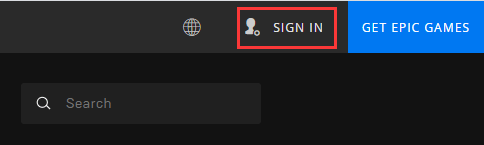
- Чтобы войти в свою учетную запись, нажмите кнопку «Войти».
- Выберите опцию «Учетная запись», наведя указатель мыши на имя учетной записи в правом верхнем углу.
- С левой стороны нажмите «Подключенные учетные записи».
- В параметрах «Xbox» и «PlayStation» выберите «Отключить».
- Теперь учетная запись будет отключена от PlayStation и Xbox.
- Попробуйте войти в Fortnite со своего ПК и посмотреть, сохраняется ли проблема.
Решение 4. Перезапустите Epic Games Store.
Если вы все еще сталкиваетесь с той же проблемой, это может быть связано с Epic Gaming Store. Поэтому рекомендуется сбросить настройки игрового магазина, чтобы решить эту проблему.
Для этого выполните следующие действия:
- Щелкните правой кнопкой мыши Fortnite на ПК или ноутбуке.
- В системном трее на панели задач выберите «Выход», чтобы закрыть приложение Epic Games Store.
- После этого перезагрузите компьютер. Запустите игру Fortnite еще раз и проверьте, существует ли проблема.
Решение 5. Зарегистрируйте новую учетную запись
Чтобы устранить ошибку error.com.epicgames.fortnite.invalid_platform , вы можете зарегистрировать новую учетную запись. Большинство людей не смогут использовать эту опцию, поскольку Fornite отслеживает ваш прогресс в игре, и даже скины, которые вы покупаете, привязаны к вашей учетной записи. Это обязательно решит проблему.
Однако, если вы создадите новую учетную запись, вы потеряете весь свой прогресс и внутриигровые покупки. Если вы переживаете по этому поводу, этот вариант не для вас. Чтобы создать новую учетную запись, следуйте приведенным ниже инструкциям:
- Зайдите на официальный сайт Epic Games.
- Нажмите на опцию «Зарегистрироваться».
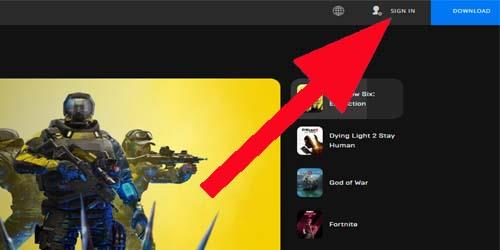
- Следуйте инструкциям на экране после ввода информации, с которой вы хотите создать учетную запись.
- После этого войдите с этой учетной записью в Epic Games и посмотрите, существует ли проблема с вашей учетной записью Fortnite.
Важно отметить, что вы должны сначала выйти из предыдущей учетной записи Epic Games, прежде чем создавать новую.
Оптимизируйте производительность игры и устраните проблему с игрой
Кроме того, если вы сталкиваетесь с такими проблемами, как сбой, зависание, заикание или отставание во время игры. Поэтому я рекомендую вам оптимизировать и повысить производительность игры с помощью Game Booster на ПК с Windows.
Кроме того, этот продвинутый инструмент также может решить проблемы с задержкой и низким FPS.
Получите Game Booster, чтобы оптимизировать производительность игры
Вывод:
В этой статье я упоминаю все возможные решения для исправления ошибки error.com.epicgames.fortnite.invalid_platform . Я надеюсь, что, выполнив все решения одно за другим, вы сможете решить эту проблему.


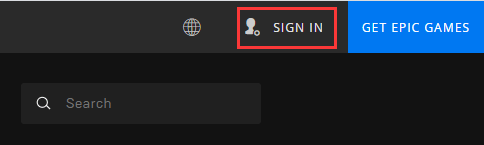
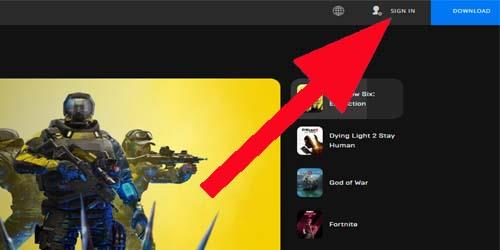

![Как решить проблему «Sims 4 Сим не спит»? [ПРОВЕРЕННЫЕ СПОСОБЫ] Как решить проблему «Sims 4 Сим не спит»? [ПРОВЕРЕННЫЕ СПОСОБЫ]](https://luckytemplates.com/resources1/images2/image-6501-0408151119374.png)


![Исправить Dungeon Siege 2 без указателя мыши [ПРОВЕРЕННЫЕ СПОСОБЫ] Исправить Dungeon Siege 2 без указателя мыши [ПРОВЕРЕННЫЕ СПОСОБЫ]](https://luckytemplates.com/resources1/images2/image-5004-0408151143369.png)

![Ваш компьютер или сеть могут отправлять автоматические запросы [ИСПРАВЛЕНО] Ваш компьютер или сеть могут отправлять автоматические запросы [ИСПРАВЛЕНО]](https://luckytemplates.com/resources1/images2/image-1491-0408150724646.png)
